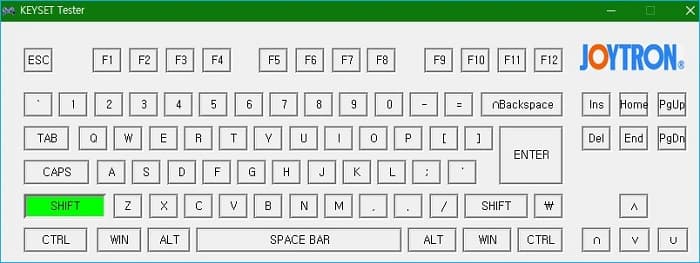알트탭 화면전환시 윈도우즈 키보드 먹통 현상
- IT/IT
- 2020. 5. 23.
실행 중인 게임에서 윈도우즈 화면으로 나올 경우에는 Alt + Tab의 화면 전환키를 이용합니다. 그런데 게임에서 윈도우 화면으로 나온 후에 키보드가 먹통이 되는 경우가 있습니다. 이 경우의 대처 방법에 관하여 알아볼까 합니다.
1. 게이밍 키보드인 경우 윈도우 락 여부 검토
게이밍 키보드와 요즘의 키보드는 Fn키와 윈도우 로고키를 동시에 누르면 윈도우 락 상태로 전환되면서 각종 윈도우즈 기능키와 단축키 등이 기증 정지 상태가 됩니다.
윈도우 락이 걸린 상태인지의 확인은 키보드 우측 상단의 자물통 모양의 아이콘에 불이 들어 왔는지를 살펴 보시면 됩니다. 윈도우 락의 해제는 다시 한번 Fn(기능키)키와 윈도우 로고키를 동시에 눌러 주시면 됩니다.
2. 키보드 설정 단순화
윈도우즈 설정 > 접근성 > 키보드 항목으로 들어갑니다.
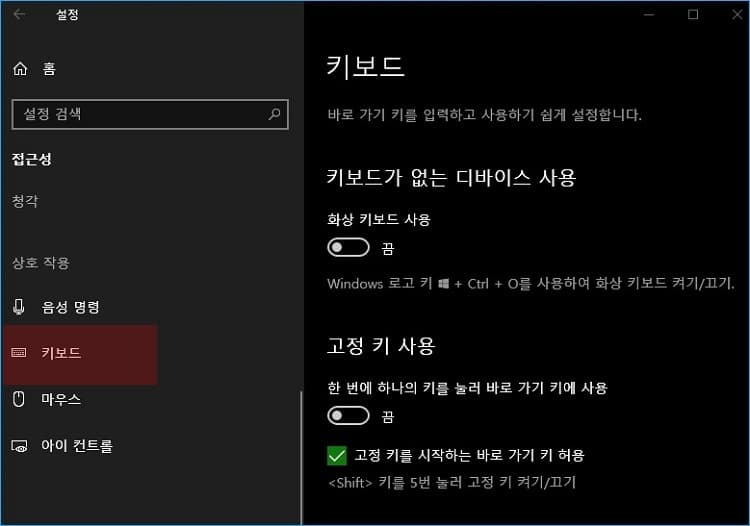
키보드 설정에서 우측 항목에는 화상 키보드, 고정 키, 토글 키, 필터 키, 바로 가기 키 작동 방법 변경, Print Screen 바로 가기 등 6개의 ON / OFF 옵션이 존재하는데 모두 OFF로 만들어 옵션을 꺼두시기 바랍니다.
3. 키보드 물리적인 손상 여부 검토
키보드의 이물질 등으로 인한 손상 또는 회로 불량 등으로 인한 손상 여부를 체크해 보려면 메모장을 열고 주요 키들을 하나씩 눌러봅니다. 문자로 직접 메칭되지 않는 컨트롤키나 스페이스키, 알트키 등도 오작동은 없는지 검토해 보시기 바랍니다.
키에 연결되는 올바른 출력이 이루어지고 기타 다른 키들도 정상 작동 중이라면 물리적인 손상은 없는 것입니다.
손쉽게 키의 정상 동작 유무만을 테스트하는 아래의 프로그램을 다운로드하여 테스트해 보시기 바랍니다.
4. 키보드 재설치
위의 과정을 모두 체크해서 이상이 발견되지 않았는데도 불구하고 여전히 Alt+Tab후 윈도우즈에서 키보드가 먹히지 않는 증상이 계속된다면 키보드 드라이버를 모두 삭제하고 재설치해 보시기 바랍니다.
바탕화면의 내 PC를 우클릭한 후 속성을 누른 뒤 장치관리자를 클릭합니다. 중간의 키보드를 선택한 다음 하위메뉴에 있는 키보드들을 모두 우클릭한 후 디바이스 제거를 선택해 줍니다. 이후 윈도우즈를 재부팅하여 자동으로 드라이버가 새롭게 설치되도록 합니다.
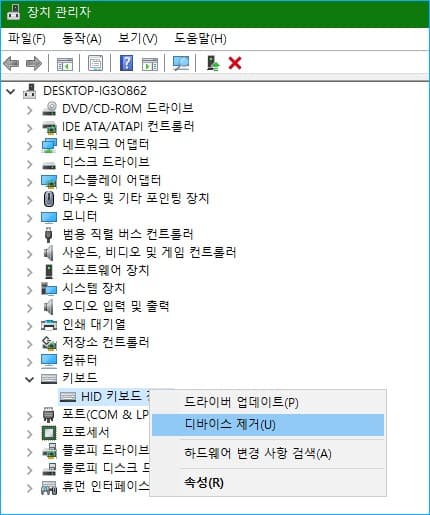
참조
'IT > IT' 카테고리의 다른 글
| 윈도우 로그인시 작업표시줄 한영전환키가 영어로 되어 있을 때 (0) | 2020.05.23 |
|---|---|
| 엣지 브라우저 83.0.478.37(공식빌드) 업그레이드 리뷰 (2) | 2020.05.23 |
| 윈도우10에서 잠금화면이 자동으로 안바뀌는 경우의 대처 방법 (4) | 2020.05.23 |
| 윈도우즈 오류 0xc0000185 해결 방법 (2) | 2020.05.22 |